FaceTime Handoffi kasutamine iPhone’is, iPadis ja Macis
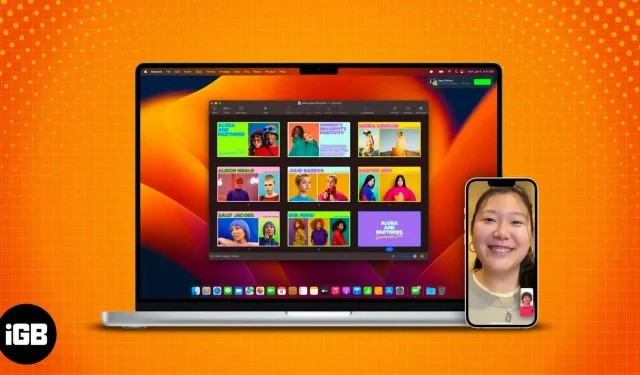
Mida teada enne FaceTime Handoffi kasutamist:
- FaceTime Handoff töötab ainult Apple’i seadmetes, mis kasutavad sama Apple ID-d.
- FaceTime Handoffi kasutamiseks peavad teil olema seadmed, millel on macOS Ventura, iOS 16 ja iPadOS 16 või uuem.
- Veenduge, et mõlemad seadmed on ühendatud samasse Wi-Fi-võrku.
Apple on pühendunud FaceTime’i parimaks saadaolevaks videokõnerakenduseks muutmisele ning platvormile on hiljuti lisatud rohkem funktsioone. Paljud sisseehitatud rakendused on iOS 16-s saanud uusi funktsioone ja FaceTime ei jää palju maha. Rakendusel on päris lahedad uued funktsioonid ja Handoff jäi mulle silma.
Võimalus kõnesid Apple’i seadmete vahel sujuvalt üle kanda on mugav funktsioon. Eriti kui olete inimene, kes suhtleb korraga mitme seadmega. Selle asemel, et FaceTime’i kõne ühes seadmes tühistada ja teisest helistada, saate lihtsalt mõne klõpsuga seadmeid vahetada.
Kas soovite teada, kuidas? Võtke siin oma nägu ja natuke aega, et teada saada. ?
- Kuidas FaceTime’i üleandmist sisse lülitada
- FaceTime’i kõnede vahetamine iPhone’i, iPadi ja Maci vahel
- Parandage, et FaceTime’i edastus ei tööta
Kuidas FaceTime’i üleandmist sisse lülitada
Kuigi FaceTime Handoff on vaikimisi lubatud, on hea mõte veenduda, et see on sisse lülitatud. Kuid enne jätkamist peate teadma, et FaceTime Handoff töötab ainult iPhone’ides, mis on värskendatud versioonile iOS 16, iPadides, mis käitavad operatsioonisüsteemi iPadOS 16, ja Macides, mis on värskendatud versioonile macOS Ventura.
Nüüd, kui olete vajalikud kontrollid teinud, uurime välja, kuidas seda mugavat funktsiooni lubada.
iPhone’is (iOS 16) ja iPadis (iPadOS 16)
- Avage Seaded → Üldine.
- Puudutage valikut AirPlay ja Handoff.
- Luba üleandmine.
Maci arvutites, kus töötab macOS Ventura ja uuem versioon
- Klõpsake Apple’i logol.
- Valige Süsteemieelistused.
- Valige Üldine.
- Siin valige AirDrop & Handoff.
- Lülitage sisse valik Luba üleandmine selle Maci ja iCloudi seadmete vahel.
FaceTime’i kõnede vahetamine iPhone’i, iPadi ja Maci vahel
Nüüd, kui olete FaceTime’i üleandmise kõigis oma seadmetes lubanud, vaatame, kuidas saate FaceTime’i kõnesid Handoffi abil üle anda.
Märge. Peate valima sama kontaktteabe, et funktsioon töötaks mõlemas seadmes. Seda saate kontrollida menüüs Seaded → FaceTime → Teiega saab ühendust FaceTime’i kaudu.
Kasutage iPhone’i ja iPadi vahel FaceTime’i üleandmist
FaceTime’i kõne iPhone’ist iPadi ja vastupidi edastamise toimingud on sarnased. Siin juhendan teid, kuidas FaceTime’i kõne iPhone’ist iPadi vahetada.
- Avage oma iPhone.
- Puudutage vasakus ülanurgas FaceTime’i ikooni.
- Lülituse kinnitamiseks valige Vaheta.
Teavituskeskusest saate edastada ka FaceTime’i kõnesid iPhone’i või iPadi vahel. Puudutage FaceTime’i ikooni ja valige Switch.
FaceTime’i kõnede edastamine iPhone’ist MacBooki
Kui soovite teada, kuidas FaceTime’i kõnesid iPhone’ist Maci üle kanda, toimige järgmiselt.
- Avage oma Mac.
- Tooge oma iPhone Maci lähedale.
- Klõpsake menüüribal ikooni FaceTime.
- Valige Vaheta.
- Ja lõpuks klõpsake Liitu.
Parandage, et FaceTime’i edastus ei tööta
Kuna see funktsioon on suhteliselt uus, võib sellel olla mõningaid varjukülgi, kuid võite olla kindel, et FaceTime Handoffi sujuvus paraneb, kuna Apple seda aja jooksul lihvib. Kuid seni on siin mõned näpunäited, mida saate kasutada veatu kogemuse saamiseks.
- Vaadake, kas olete mõlemas seadmes Wi-Fi ja Bluetoothi lubanud.
- Kontrollige, kas mõlemad seadmed on ühendatud samasse Wi-Fi-võrku.
- Veenduge, et mõlemad seadmed kasutaksid sama Apple ID-d.
- Tooge seadmed üksteise lähedale, et nad saaksid üksteist leida.
- Kui teil on probleeme FaceTime’i kõnede vahetamisega mõnest oma seadmest, soovitan teil oodata, kuna läheduses olevate seadmete tuvastamine võtab veidi aega.
KKK
Kuigi Apple pole täpset kaugust kinnitanud, on kõige parem asetada mõlemad seadmed üksteisele võimalikult lähedale, et mõlemad saaksid neid hõlpsasti märgata.
Üleandmine on funktsioon, mis võimaldab teil iPadis projekti kallal töötada ja isegi kui lülitute teisele seadmele, saate jätkata sealt, kus pooleli jäite.
Kuna on palju põhjuseid, miks teie iPad ei saa kõnesid vastu võtta, veenduge esmalt, et teil on õige Apple ID ja kui see probleemi ei lahenda, vaadake meie üksikasjalikku juhendit FaceTime’i mittetöötamise parandamiseks. iPhone’is. või ipad.
Jah. Minu jaoks töötas Handoff õigesti ainult siis, kui ühendasin mõlemad seadmed samasse Wi-Fi-ühendusse.
See on kõik!
Kas see juhend oli teile kasulik? Mulle meeldis FaceTime Handoffi funktsioon ja olen kindel, et see on pikas perspektiivis kasulik paljudele kasutajatele, eriti neile, kes tegelevad mitme seadmega. Kui teil on FaceTime Handoffi osas endiselt kahtlusi, andke mulle kommentaarides teada.



Lisa kommentaar